はじめに
このハウツーでは、Windows Server2012へのActiveDirectoryのインストールについて説明します。ActiveDirectoryはADとも呼ばれ、多くのWindowsServerオペレーティングシステムに付属しているサービスです。これは、管理者ユーザーと通常のユーザーを区別するドメインネットワークを管理するために使用されます。これは、ネットワークを安全で制限された状態に維持するために、各ユーザーに指定されたセキュリティ境界とポリシーを確認することによって行われます。
前提条件
– Windows Server 2012を搭載したサーバー。サーバーをまだお持ちでない場合は、VPSホスティングページにアクセスして、30秒以内に新しいサーバーを起動できます。
WindowsServer2012へのActiveDirectoryのインストール
サーバーマネージャーを開きます タスクバーから。
サーバーマネージャーから ダッシュボードで、[役割と機能を追加]を選択します 。これにより、役割と機能ウィザードが起動し、WindowsServer2012インスタンスで変更を実行できるようになります。
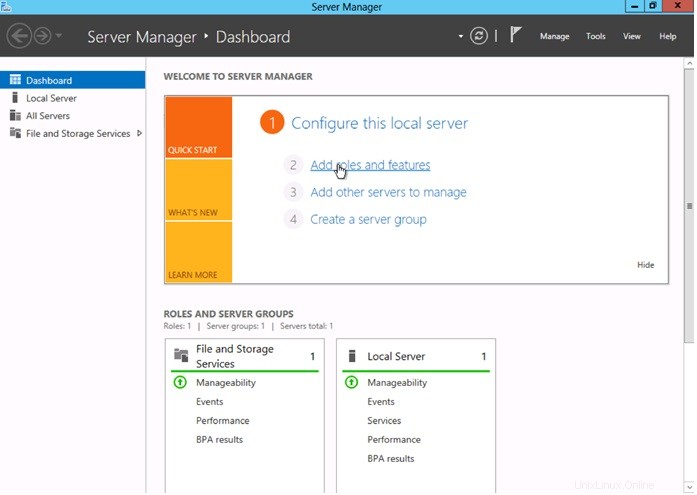
サーバーマネージャー
役割ベースまたは機能ベースを選択します [インストールの種類]画面からインストールし、[次へ]をクリックします 。
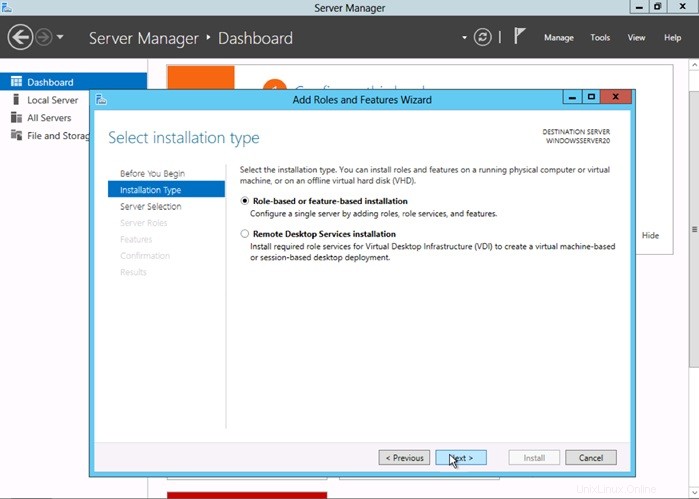
インストールタイプ
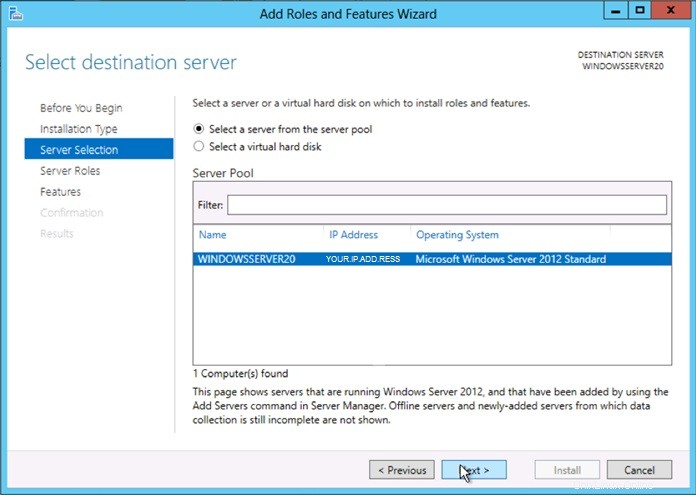
サーバーの選択
[サーバーの役割]ページで、[ActiveDirectoryドメインサービス]の横のボックスにチェックマークを付けます。ドメインサービスをインストールするには、追加の役割サービスまたは機能も必要であることを説明する通知が表示されます。 [機能の追加]をクリックします。
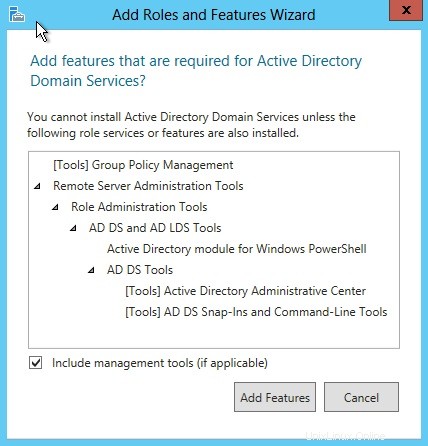
役割と機能の追加ウィザード。
オプション機能を確認して選択します AD DSのインストール中に、必要な機能の横にあるチェックボックスをオンにしてインストールします。完了したら、[次へ]をクリックします 。
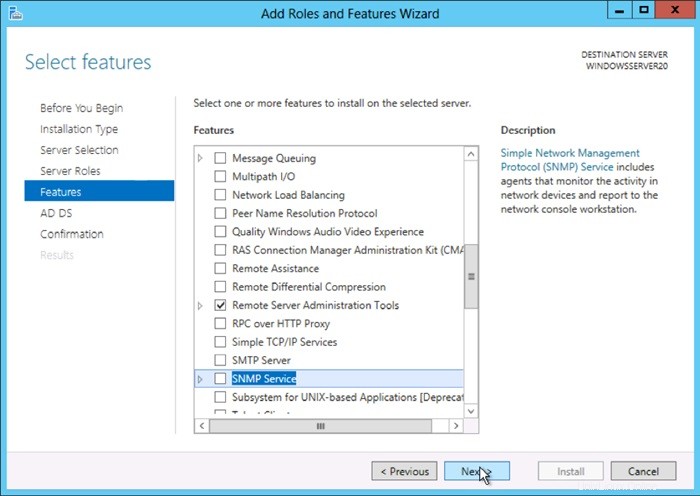
機能
ADDSタブの情報を確認します 次へをクリックします 。
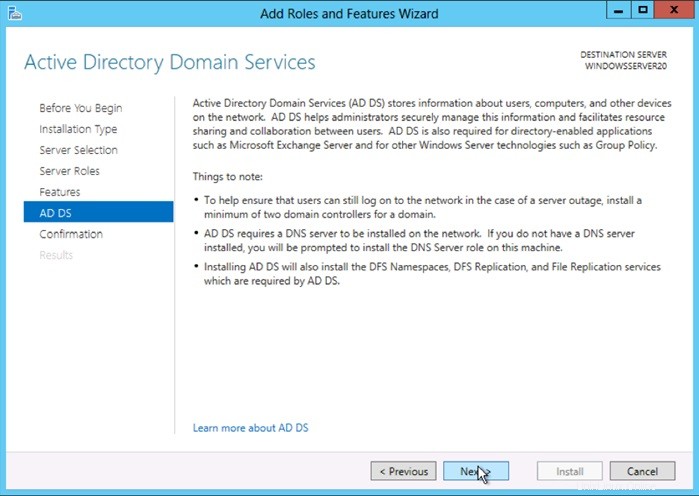
AD DS
[次へ]をクリックすると、次のウィンドウがすぐに表示されます。インストールを確認し、[インストール]をクリックします 。
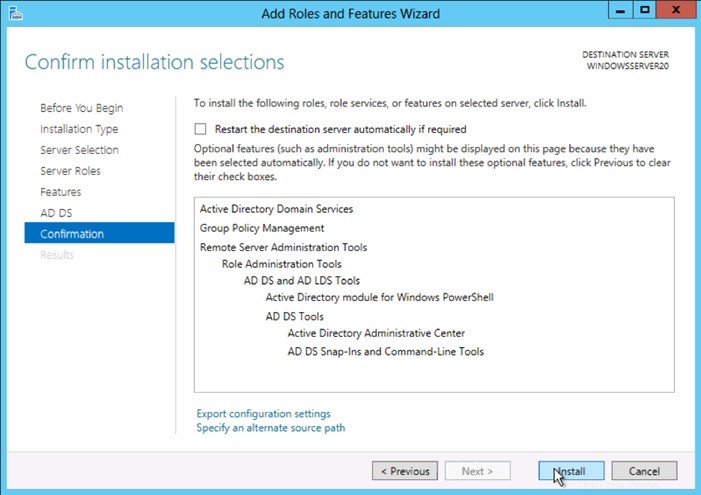
確認
おめでとう! Windows Server2012にActiveDirectoryをインストールしました。ActiveDirectoryを構成する場合は、「WindowsServer2012でのActiveDirectoryの構成」の記事を確認してください。このハウツーをフォローしていただきありがとうございます。新しいアップデートがないかどうか、もう一度確認してください。
VPSホスティングサービスとVPSホスティング価格の詳細をご覧ください。